8 astuces intéressantes que le deuxième écran du LG V10 peut faire
Divers / / February 14, 2022
LG a fait un pari avec son dernier smartphone Android phare, le V10. Lancé à l'automne 2015, le V10 a pu être vu a un G4 mis à jour, mais il se tenait tout seul en même temps. La couverture arrière texturée caoutchouteuse et les côtés métalliques arrondis ont considérablement amélioré l'adhérence tandis que l'écran a été augmenté à une taille de phablet plus vraie de 5,7″. Mais ce qui a fait les gros titres était une fonctionnalité risquée - le deuxième écran.

LG a placé un écran secondaire de 2,1″ au-dessus de l'écran principal. Ce n'était pas la première fois qu'un fabricant de téléphones essayait ce genre de concept auparavant. Samsung s'y est plongé dans le passé avec le Continuum et plus récemment avec le Bord de note de galaxie.
Hélas, la plupart du marché a haussé les épaules devant les écrans secondaires. Mais LG n'était pas prêt à s'asseoir. Le constructeur a mis un gros effort pour que son implémentation en vaille la peine, et c'est vrai, il y en a plus qui sautent aux yeux. Par conséquent, nous allons passer en revue toutes les choses intéressantes que le deuxième écran du V10 peut faire.
1. Avis
L'une des caractéristiques les plus évidentes du deuxième écran est notifications. L'écran secondaire peut gérer un grand nombre de vos notifications, gardant votre expérience d'affichage principale propre et ininterrompue.
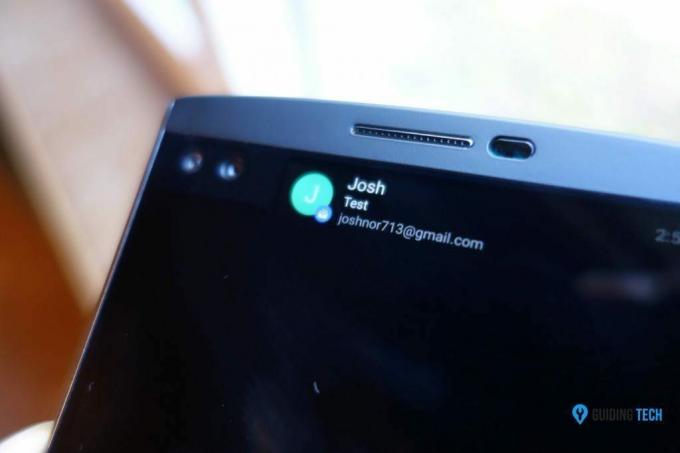
Ce qui est bien, c'est que le système de notification du deuxième écran ne se limite pas aux éléments de base, comme envoyer des SMS ou des e-mails au fur et à mesure qu'ils arrivent. Par exemple, LG a codé une interaction pour les appels téléphoniques. Lorsqu'un appel téléphonique arrive, vous verrez le numéro apparaît au centre de l'écran et vert Récupérer ou rouge ignorer boutons coulissants, le tout sans tourner au l'affichage principal.
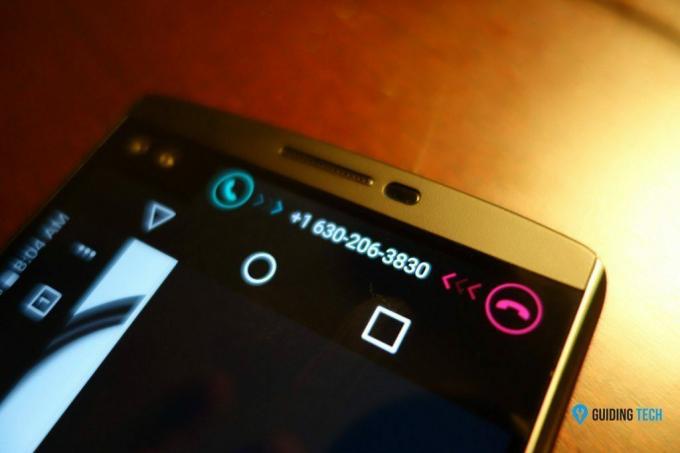
De plus, les notifications sont cliquables (un raccourci vers cette application). Donc, si une alerte pour un événement à venir apparaît, cliquer dessus vous amènera aux détails de l'événement.
2. Toujours actif
je dirais que la capacité Always-On du deuxième écran est l'une des fonctionnalités les plus utiles. Lorsque l'écran principal est éteint, les informations utiles sur le téléphone sont toujours affichées en haut.

La raison en est que vous pourrez voir l'état de votre téléphone en un coup d'œil, sans avoir besoin de l'allumer ni même de le toucher. Sur le côté gauche de l'écran, les icônes d'application pour les notifications actuelles s'accumuleront. Sur le côté droit, vous aurez voir la météo actuelle, la date, l'heure et le niveau de la batterie.

Il est logique de s'inquiéter de la répercussions de la batterie de garder un écran allumé tout le temps. Cependant, l'impact est minime. La luminosité change intelligemment en fonction de la situation. Il s'assombrit lorsque le téléphone est inactif et s'allume désactivé lorsque le téléphone est dans votre poche (puis s'allume lorsque vous le sortez de votre poche).
Pointe: Si vous préférez désactiver la fonction, vous le pouvez. Au sein des V10 Affichage paramètres, appuyez sur les paramètres du deuxième écran. Puis désactivez le Afficher lorsque l'écran principal est éteint" réglage.
3. Commandes musicales
LG a été intelligent pour permettre le contrôle de la lecture de musique depuis le deuxième écran. Lorsque vous avez de la musique et tournez désactivé l'écran principal, vous pouvez toujours lire/mettre en pause, revenir en arrière ou passer à la piste suivante depuis le haut du téléphone. Vous verrez également la chanson en cours de lecture.
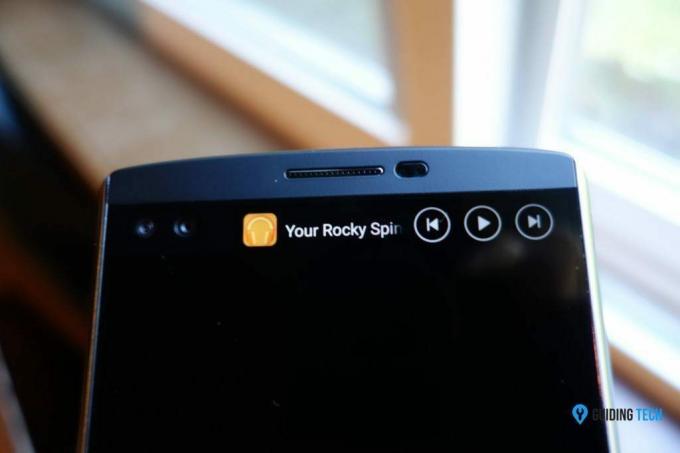
Si vous manquez les commandes avant qu'elles ne disparaissent (elles ne restent allumées que quelques secondes), balayez simplement de gauche à droite sur le deuxième écran pour les afficher à nouveau.
Vous obtiendrez également les commandes de musique lorsque l'écran principal est au, mais ce paramètre n'est pas activé par défaut. Allez à la Affichage paramètres et dans le Deuxième écran réglages.

Appuyez ensuite sur Afficher lorsque l'écran principal est allumé.


Dans cette zone, vous indiquez essentiellement au système les commandes à activer dans le deuxième écran. Vous accédez à différents contrôles en glissant horizontalement. Activez le Lecteur de musique réglage et balayez vers le panneau, alors vous êtes prêt.

4. Réglages rapides
Le deuxième écran dispose de quatre réglages rapides à votre disposition, que vous pouvez basculer sans allumer l'écran principal. Lorsque le téléphone est éteint, balayez de droite à gauche sur le deuxième écran et vous verrez quatre icônes.

De gauche à droite, vous pouvez :
- Réglez le profil sonore de votre téléphone entre au et vibrer.
- Activez/désactivez le Wi-Fi.
- Allumer/éteindre la lampe de poche (flash arrière du téléphone).
- Lancez l'application appareil photo.
5. Applications préférées
Le contenu que le deuxième écran affiche toujours dépend de l'utilisateur. Quel que soit le panneau sur lequel vous vous trouvez, il restera à moins que vous ne passiez à un autre. C'est très bien si vous avez une fonctionnalité préférée. Par exemple, si vous aimez avoir un liste de vos applications les plus utilisées toujours présent, vous pouvez le définir.

Jusqu'à cinq applications préférées peuvent être choisies pour résider en haut pour un accès rapide. Samsung a ajouté une fonctionnalité similaire à Galaxy S6 Bord + (Bord des applications).
6. Contacts
Si vous utilisez votre téléphone dans le sens le plus traditionnel (pour contacter des personnes), vous pouvez définir cinq de vos contacts fréquents pour qu'ils soient toujours affichés. Vous avez peut-être vu Samsung essayer une chose similaire sur le Galaxy S6 bord (Bord des personnes).

Appuyez simplement sur le signe "+" et choisissez qui ira à cet endroit. Lorsque vous appuyez sur un contact, vous recevez des raccourcis pour les appeler ou les envoyer par SMS.
7. Applications récentes
La liste des applications récentes dans le deuxième écran est l'une de mes fonctionnalités préférées. je n'ai jamais trouvé Interface carrousel des applications récentes de Google être la méthode la plus efficace. L'implémentation de LG a les cinq applications les plus récemment utilisées toujours affichées en haut, ce qui élimine l'étape supplémentaire d'avoir à appuyer d'abord sur le bouton Applications récentes de Google (ce qui facilite le multitâche).

Au fur et à mesure que vous entrez et sortez des applications, la liste change en temps réel. Lorsque vous accédez à une application qui n'est pas actuellement affichée dans la gamme, son icône apparaît sur le devant (l'endroit le plus à gauche). Si vous accédez à une application actuellement affichée, son icône flotte jusqu'au premier plan. C'est bien de le voir changer avec vos actions.
8. Commandes de la caméra
Une dernière astuce du deuxième écran est une fonctionnalité subtile de l'application appareil photo de LG. LG utilise intelligemment cette opportunité pour laisser l'écran supplémentaire servir de liste de bascule entre les modes de l'appareil photo: Simple, Auto, Manuel (Photo), Manuel (Enregistrement), et Se casser (crée un collage de photos/vidéos).

LG Interface utilisateur UX 4.0 offre vraiment en ce qui concerne les fonctionnalités de l'appareil photo, nous apprécions donc la disposition épurée du V10. Vous devriez certainement vous soucier davantage de prendre la photo que de fouiller dans l'interface de l'appareil photo.
Que pensez-vous du deuxième écran de LG ?
LG a sans aucun doute fait de gros efforts pour faire d'un écran secondaire une fonctionnalité appréciée. Cela peut sembler être un gadget à la surface, mais les petites commodités qui apparaissent dans la pratique montrent qu'il peut y avoir quelque chose dans cette méthode.
Nous aimerions connaître votre opinion. Maintenant que vous avez vu ce que le deuxième écran a à offrir, voudriez-vous essayer ?
Dernière mise à jour le 03 février 2022
L'article ci-dessus peut contenir des liens d'affiliation qui aident à soutenir Guiding Tech. Cependant, cela n'affecte pas notre intégrité éditoriale. Le contenu reste impartial et authentique.



